
时间:2021-12-30 18:29:35 来源:www.win10xitong.com 作者:win10
由于操作失误,一些网友发现自己的win10系统出现了win10电脑怎么新建用户的问题,这个win10电脑怎么新建用户的问题平时不多见,也许还会难倒一些大神,我们需要怎么办呢?我们大家只需要这样操作:1、html">2、html">win7新建用户之后adm账号怎么不隐藏就能得到很完美的解决了要是你还看得不是很明白,那么下面就是具体的解决win10电脑怎么新建用户的完全操作方式。
具体方法如下:
1.首先Win10从左下角的开始菜单进入“设置”,然后进入“账号”设置,如下图所示。
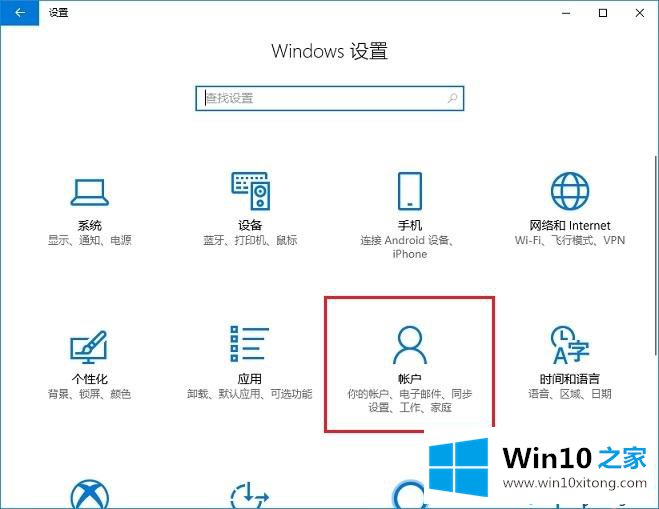
2.在Win10账号设置中,首先点击左侧的“家庭及其他成员”,然后点击右侧的“将其他人添加到这台电脑”,如下图所示。
3.然后在微软账号设置界面,点击下面的“我没有这个人的登录信息”,如下图所示。
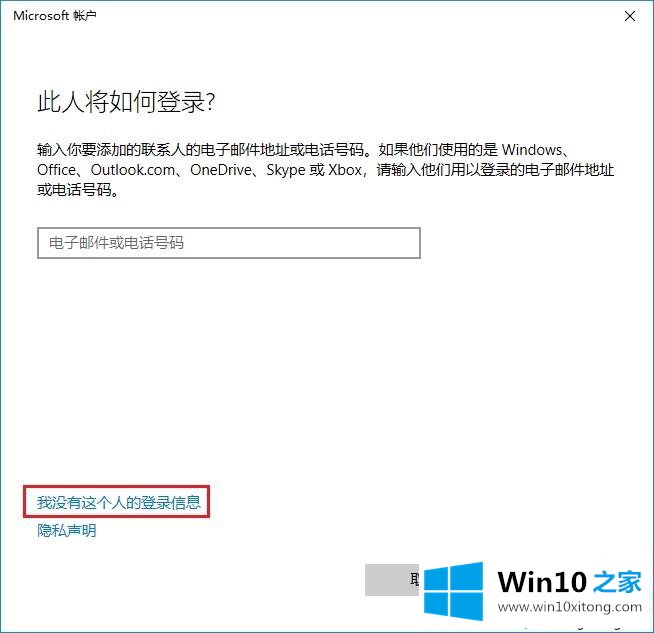
4.接下来,继续点击左下角的“添加一个没有微软账号的用户”(即新建一个本地用户),如下图所示。
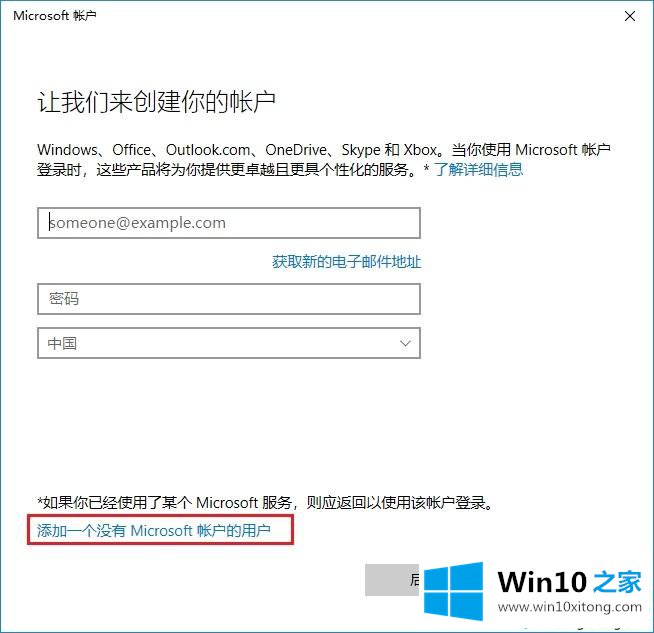
5.下一步是为计算机创建一个Win10本地帐户,并在下面填写本地帐户名和密码。密码,然后点击“下一步”,如下图所示。
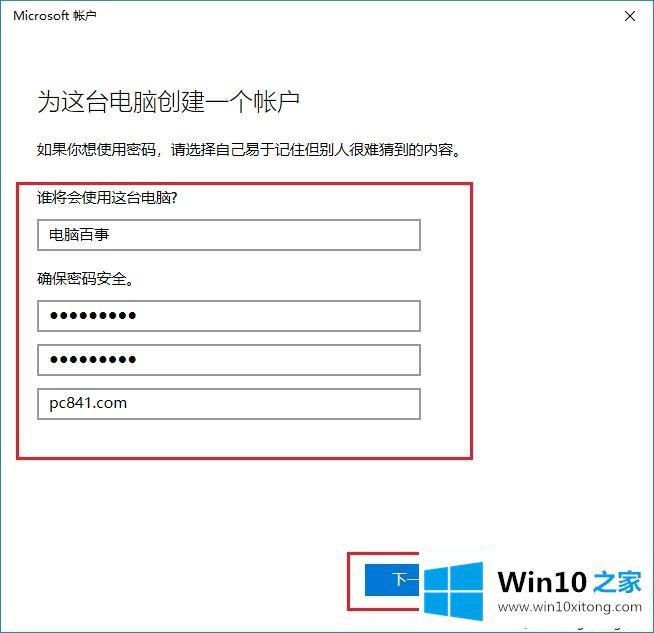
6.点击下一步后,可以成功创建“本地账户”,如下图所示。
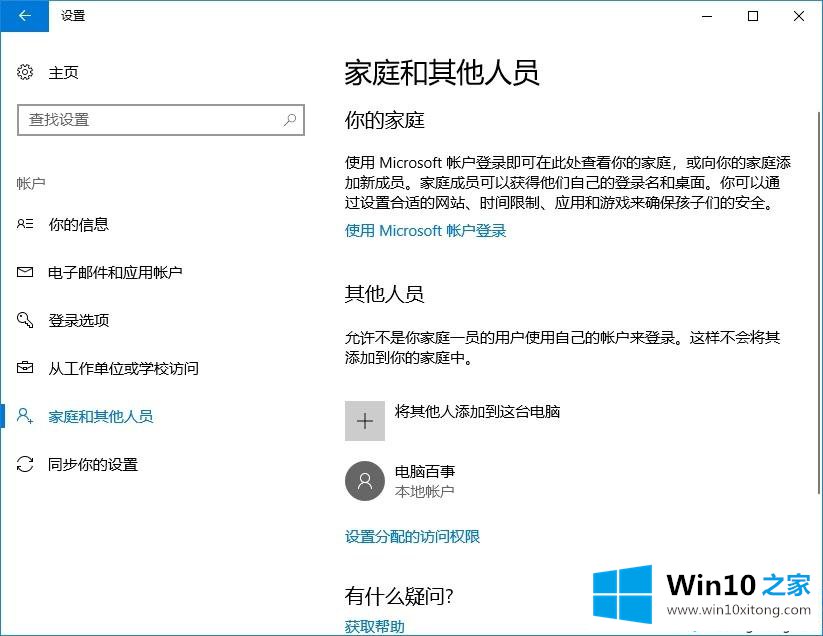
如果您不打算使用微软帐户或想切换到此本地帐户,只需打开Win10左下角的开始菜单。然后点击“头像图标”,就可以切换账号了,如下图所示。
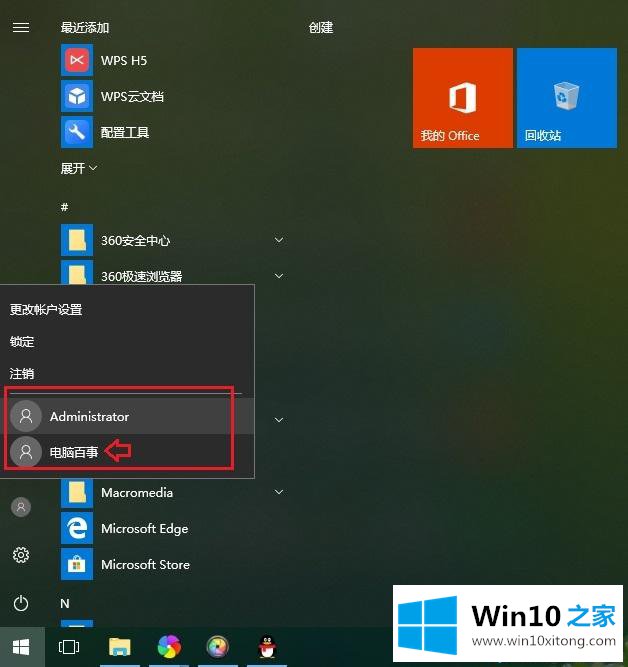
以上就是win10中创建新用户的方法。对于不喜欢微软账号或者想创建本地多账号的朋友,可以用这个方法。
在上面的文章中小编结合图片的方式详细的解读了win10电脑怎么新建用户的完全操作方式,还没有解决的网友们可以给小编留言,小编会帮助你们处理这个问题的。